在某些情况下,我们可能需要连接多台打印机到一台电脑上,以便提高工作效率。然而,许多人可能不清楚如何进行这样的连接。本文将为您提供一步步的教程,帮助您轻松实现多台打印机连接到电脑的目标。
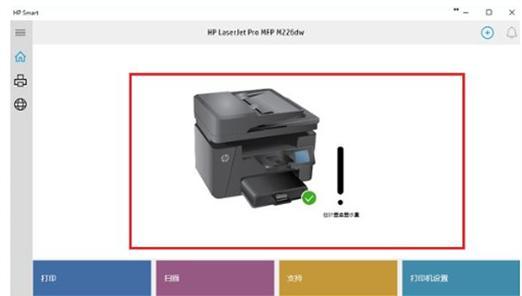
一、确定电脑的接口数量是否满足需求
-通过查看电脑背后的接口,确保电脑具备足够的USB接口或者其他打印机接口,以支持多台打印机的连接。
二、选择合适的打印机连接方式
-根据电脑接口的类型,选择合适的连接方式,常见的有USB连接、以太网连接和Wi-Fi连接。

三、准备所需的连接线材或设备
-根据选择的连接方式,准备好所需的USB线材、网线或Wi-Fi设备等。
四、连接第一台打印机到电脑
-将第一台打印机与电脑通过USB线材或其他合适的接口连接起来,并确保连接牢固。
五、安装打印机驱动程序
-在电脑上安装第一台打印机的驱动程序,驱动程序通常随打印机提供的光盘或可以从打印机制造商的官方网站上下载。
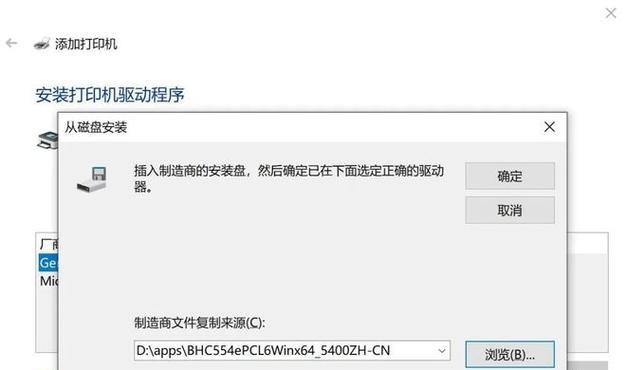
六、测试第一台打印机的连接
-打印一份测试页面,确保第一台打印机与电脑的连接正常,可以正常进行打印操作。
七、连接第二台打印机到电脑
-将第二台打印机与电脑通过相同的方式连接起来,确保连接稳定。
八、安装第二台打印机的驱动程序
-在电脑上安装第二台打印机的驱动程序,与第一台打印机的安装过程相同。
九、测试第二台打印机的连接
-打印一份测试页面,确保第二台打印机与电脑的连接正常,可以正常进行打印操作。
十、设置默认打印机
-在电脑的打印机设置中,将其中一台打印机设为默认打印机,以便在打印时能够自动选择默认打印机进行操作。
十一、调整打印机名称
-在电脑的打印机设置中,可以对每一台打印机进行重新命名,方便区分和使用。
十二、选择打印机进行打印
-在打印文档或图片时,根据需要选择合适的打印机进行打印,可以通过设置打印机选项来调整打印方式。
十三、设置打印机共享(可选)
-如果需要在局域网内的其他电脑上使用这两台打印机,可以设置打印机的共享权限,让其他电脑能够访问并使用这两台打印机。
十四、连接更多打印机(可选)
-如果需要连接更多的打印机到电脑上,可以按照以上步骤继续连接更多的打印机,并进行相应的设置。
十五、
本文介绍了如何连接两台打印机到一台电脑上的详细步骤。通过正确的连接和设置,您可以轻松地同时使用多台打印机,提高工作效率。希望本文对您有所帮助!
标签: #多打印机连接

